Jegyzettömb és pluginek
Telepítése Notepad ++ plugin
Először lássuk, hogyan kell csatlakoztatni a plug-in Notpad.
Általában az alapbeállításokat Notpadom már számos előre beállított plug-inek verziójukban, akkor lehet változtatni, de egy plugin: Plugin Manager - szükségszerűen jelen van.
Prések az Dugó menüt, és menjen -> Plugin Meneger -> Plugin megjelenítése Meneger
A megjelenő ablakban válasszuk ki a menedzser érdeklődés dugó és kattintson az „Install”. Ha ebben a pillanatban a számítógép csatlakozik az internethez, hogy a telepítés megkezdése a dugó.
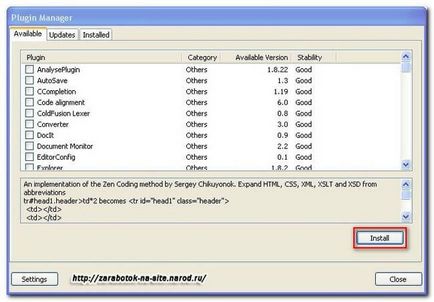
A telepítés a plug-inek rendezni. Most a plugins magukat.
Mi Notepad ++ plugin használni?
Sorrendben, mivel azok a Plugin Meneger:
Gyors navigáció a staranitse
- Összehasonlítása - Összehasonlítja dokumentumok
- Customize Toolbar - távolítsa el és módosítsa a gomb helyek
- ImgTags - szúr képek
- Fény Explorer - Beépített vezeték
- NppFTP - Beépített FTP kliens
- Plugin Meneger - menedzser plugin
- Helyesírás-ellenőrző - Helyesírás-ellenőrzés
- TextFX karakterek - Transform szöveg
- WebEdit - Ad egy címke gombra
Plugin - "Összehasonlítás"
Összehasonlítása - lehetővé teszi, hogy hasonlítsa össze a dokumentumokat két ablakot. Kiemeli a különbség a fájlokat.
Annak érdekében, hogy összehasonlítsuk a fájlokat kell jelentkeznie Plaginy-> Compare-> Összehasonlítás, vagy kattintson 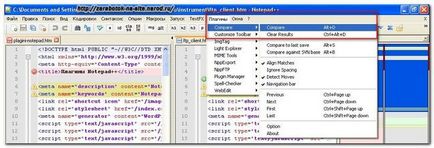
„Eszköztár testreszabása”
Ez a plug-in beállítja Notepad-és eszköztár. Vele, akkor törölje a felesleges gombok, és mozgassuk bármilyen módon.
Mit kell tartalmaznia: Plaginy-> Customize Toolbar-> Customize.
A megjelenő ablakban dallam

Mi az, hogy adjunk a galéria, nem értettem.
"Light Explorer"
- lite verzió a vezető beépített Notepad ++. Kínál eszköztár gombot, vagy
Beépített FTP kliens. Ezzel kényelmes fájlok szerkesztéséhez a szerveren tárolt. (Természetesen a szerver fájlokat nem szerkesztett, fájlok letöltése Jegyzettömb, majd szerkessze és mentse a letöltött vissza a szerver.)
Hogyan kell helyesen konfigurálni NppFTP?
1. Először meg kell nyitni az ablakot. Nyomja Plaginy-> NppFTP-> Mutasd NppFTP Window
2. Az FTP kliens ablak, kattintson a Beállítások gombra
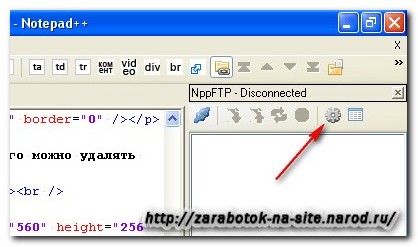
A megnyíló ablakban kattintson az Új hozzáadása. így a neve az új profilt, és regisztrálni az adatokat FTP hozzáférés terén.
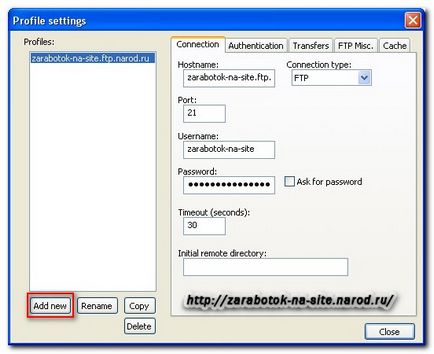
A beállítás befejeződött. Most, amikor kell csatlakozni az FTP, egyszerűen hívja a bővítmény gombra az eszköztáron. És a Csatlakozás gombra.

NppFTP kapcsolat kizárólag szerkesztéshez Notepad ++, az újonnan létrehozott fájl, kép, mappa stb átadni, mint egy FTP kapcsolat létrehozása nem sikerült. Ehhez használja a teljes jogú FTP kliens - FileZilla
„Helyesírás-ellenőrző”
Hívja a helyesírás ellenőrzését lehetővé az Plugins menü vagy eszköztár gombot.
A vizsgálat során a plugin kínál egy sor szó a szótárban. Használhatja és cserélni, vagy figyelmen kívül hagyja a szót. Ön is a vonat a bővítményt, azaz Add hozzá a set - kattintson a További információ.

TextFX karakterek
99% -a jellemzői ezt a modult, nem tudom, azt használja, ha azt szeretné, hogy távolítsa el az üres sorokat a fájl:
TextFX-> TextFX Edit-> üres sorok (pre-kell választania szöveg)
vagy
Be kell automatikus címkézés:
TextFX-> TextFX Beállítások-> Autuclose XHTML / XML
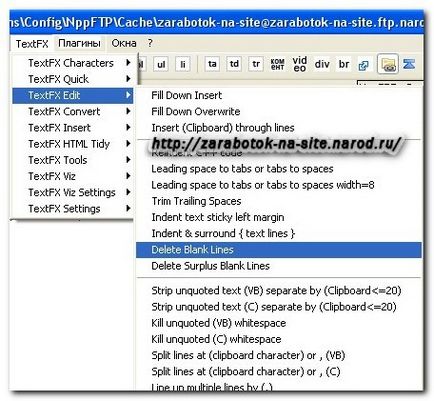
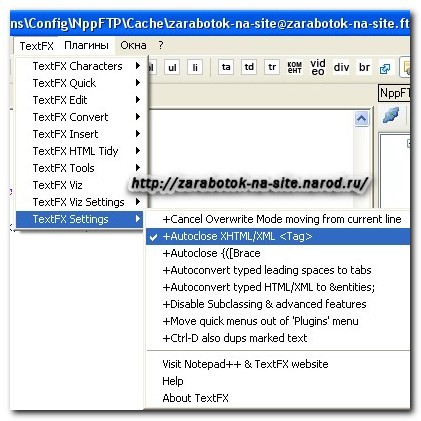
Ez a plugin egyszerűsíti az élet írásakor kódot. WebEdit - egészíti ki a címkéket gombot a Notepad menüsorban. Lehetőség, hogy felülírja a konfigurációt és a dallam a maguk számára. Elég csak a legfontosabb adatok. Itt van, amit kaptam:
Most már beágyazáscímkékből attribútumokat, és tárgyak az érintőképernyő egy egér.
Ha módosítani szeretné a konfigurációt, akkor először nyissa meg az utat:
Plugins -> WebEDI -> szerkesztése Config -> WebEdit.ini
De a számítógép, a konfigurációs fájl általában itt található: C: \ Documents and Settings \ OEM \ App
lication Data \ Notepad ++ \ o lugins \ Config
Archív rajzok gombok és a konfigurációs fájl letölthető itt.
Talán érdekli ezeket az anyagokat:
Jobban mondva köszönöm gombok: